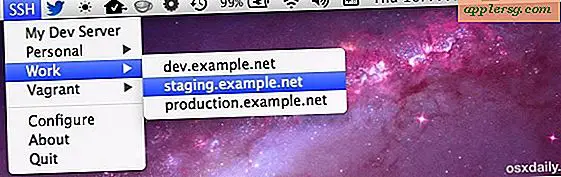วิธีการเปลี่ยน Search Engine ใน Safari สำหรับ Mac OS X
 ผู้ใช้ Mac ที่ชื่นชอบเบราว์เซอร์ Safari เป็นวิธีหลักในการเข้าถึงเว็บใน Mac OS X อาจพบว่าการเปลี่ยนเครื่องมือค้นหาที่ใช้เป็นค่าเริ่มต้นใน Safari เป็นประโยชน์ ซึ่งจะกำหนดว่าเครื่องมือค้นหาเว็บใดที่ใช้ผ่านแถบที่อยู่ URL และที่อื่น ๆ ใน Safari
ผู้ใช้ Mac ที่ชื่นชอบเบราว์เซอร์ Safari เป็นวิธีหลักในการเข้าถึงเว็บใน Mac OS X อาจพบว่าการเปลี่ยนเครื่องมือค้นหาที่ใช้เป็นค่าเริ่มต้นใน Safari เป็นประโยชน์ ซึ่งจะกำหนดว่าเครื่องมือค้นหาเว็บใดที่ใช้ผ่านแถบที่อยู่ URL และที่อื่น ๆ ใน Safari
Safari ช่วยให้คุณเลือกระหว่างตัวเลือกการค้นหาเว็บหลักสี่รายการเพื่อใช้เป็นเครื่องมือค้นหาเริ่มต้นใน Safari รวมถึง Google, Bing, Yahoo และ DuckDuckGo ซึ่งแต่ละตัวเลือกเป็นทางเลือกที่ดีที่มีประโยชน์มากมาย แน่นอนว่า Google เป็นค่าเริ่มต้น แต่ผู้ใช้บางรายชอบ DuckDuckGo หรือ Bing หรือแม้แต่ Yahoo ผู้ใช้ Mac สามารถเปลี่ยนเครื่องมือค้นหาเริ่มต้นใน Safari ได้ตลอดเวลาเนื่องจากบทแนะนำนี้จะแสดงขึ้น
การเปลี่ยนเครื่องมือค้นหาเริ่มต้นใน Safari ใน Mac OS X
การตั้งค่าเครื่องมือค้นหาเริ่มต้นใน Safari สำหรับ Mac OS เป็นไปได้ในทุกเวอร์ชันต่อไปนี้คือวิธีที่คุณสามารถทำได้อย่างรวดเร็ว:
- เปิด Safari หากยังไม่ได้ทำแล้วดึงเมนู "Safari" แล้วเลือก "Preferences"
- ไปที่แท็บ "ค้นหา" * และเลือกเครื่องมือค้นหาที่คุณต้องการใช้จากเมนู "Search engines":
- yahoo
- Bing
- DuckDuckGo
- ปิดการกำหนดลักษณะการปรับค่าไปยังเครื่องมือค้นหาเริ่มต้นจะมีผลทันที

* โปรดทราบคำแนะนำข้างต้นสำหรับ Safari เวอร์ชันใหม่ใน Mac OS X Safari เวอร์ชันเก่าใน Mac OS X จะพบความสามารถในการเปลี่ยนเครื่องมือค้นหาภายใต้แท็บ 'General' preferences
เครื่องมือค้นหาแต่ละตัวมีข้อดีและข้อดีของตัวเอง แต่ในท้ายที่สุดก็ขึ้นอยู่กับความชอบของผู้ใช้ในการตัดสินใจว่าจะใช้เครื่องมือค้นหาใดเป็นตัวเลือกเริ่มต้นของตน สำหรับคนที่ฉันชอบและชอบ Google ซึ่งเป็นตัวเลือกที่นิยมมากที่สุด แต่ผู้ใช้จำนวนมากเช่นรางวัลและผลลัพธ์ที่เสนอโดย Bing และบางส่วนเลือกใช้ความเป็นส่วนตัวของ DuckDuckGo สิ่งที่คุณใช้ในการค้นหาเว็บเป็นเรื่องอย่างแท้จริง ของความชอบส่วนบุคคลและมีอันตรายน้อยในการทดลองแต่ละตัวเพื่อพิจารณาว่าคุณชอบอะไรมากที่สุด
ด้วยเครื่องมือค้นหาที่เปลี่ยนไปเป็นการค้นหาเว็บของคุณคุณสามารถตรวจสอบหรือทดสอบการค้นหาใหม่ได้ทันทีโดยใช้ฟังก์ชันค้นหาเว็บ Safari ไม่ว่าจะเป็นการค้นหาจากแถบที่อยู่ URL เมนูคลิกขวาจาก Finder, TextEdit, ดูตัวอย่างและแอป Mac อื่น ๆ หรือ Spotlight
การเปลี่ยนแปลงเพื่อให้เหมาะกับความต้องการในการค้นหาของคุณควรเป็นประโยชน์อย่างยิ่งสำหรับผู้ใช้ที่เลือก Safari เป็นเว็บเบราเซอร์เริ่มต้นใน Mac OS X เนื่องจากจะนำไปใช้กับตัวเลือกการค้นหาที่กล่าวมาจาก Safari และที่อื่น ๆ ในระบบปฏิบัติการ Mac
หากคุณกำลังสับสนหรือเพียงแค่ต้องการดูว่าการทำงานนี้เป็นอย่างไรวิดีโอสั้น ๆ ด้านล่างแสดงให้เห็นถึงวิธีการที่ง่ายและรวดเร็วในการเปลี่ยนตัวเลือกการค้นหาเว็บเริ่มต้นใน Safari บน Mac:
โดยวิธีการที่คุณได้เปลี่ยนเครื่องมือค้นหาเว็บใน Safari บนเครื่อง Mac แล้วคุณอาจต้องการทำการเปลี่ยนแปลงเครื่องมือค้นหาเดียวกันใน Safari ใน iOS ด้วยซึ่งเป็นเรื่องง่ายเหมือนกัน
การแก้ไขปัญหา: ทำไมเครื่องมือค้นหาเริ่มต้นจึงเปลี่ยนตัวเองใน Safari
Safari ไม่ควรเปลี่ยนเครื่องมือค้นหาที่แอปพลิเคชันใช้อยู่เอง
หากคุณพบว่าเครื่องมือค้นหาเว็บเริ่มต้นของคุณเปลี่ยนตัวเองใน Safari บน Mac โดยเฉพาะอย่างยิ่งหากมีการเปลี่ยนเครื่องมือค้นหาเป็นบริการค้นหาเว็บชื่อไม่มีขยะที่มีประสิทธิภาพในการโฆษณาและผลการค้นหาขยะคุณอาจติดตั้งแอดแวร์ลงโดยไม่ตั้งใจ Mac ซึ่งทำให้การปรับเปลี่ยนดังกล่าวไปที่เครื่องมือค้นหา
หากคุณพบว่าตัวเองอยู่ในสถานการณ์ที่ผิดปกติคุณสามารถใช้เครื่องมือฟรีเช่น MalwareBytes Anti-Malware เพื่อสแกน Mac สำหรับแอดแวร์และมัลแวร์ซึ่งอาจมีการเปลี่ยนแปลงเครื่องมือค้นหาโดยไม่ได้รับอนุญาตจากคุณ นี่เป็นสถานการณ์ที่ไม่ค่อยพบ แต่ก็สามารถเกิดขึ้นได้และหาก Safari ได้เริ่มต้นเปลี่ยนหน้าเว็บเริ่มต้นและเครื่องมือค้นหาเริ่มต้นไปเป็นบริการที่ไม่ได้ผลแล้ว
อีกกรณีหนึ่งที่ Safari อาจเปลี่ยนเครื่องมือค้นหาดูเหมือนจะไม่มีที่ไหนเลยถ้าปลั๊กอินหรือส่วนขยายของเบราว์เซอร์ถูกติดตั้งหรือหากมีการตั้งค่าการค้นหาที่กำหนดเองไว้ แต่การตั้งค่า Safari ถูกรีเซ็ต คุณสามารถลบและปิดใช้ส่วนขยายและปลั๊กอินต่างๆใน Safari ได้อย่างง่ายดายผ่านทางค่ากำหนดของแอปด้วย








![การแหกคุก Absinthe สำหรับ iPhone 4S และ iPad 2 ออก [ดาวน์โหลดลิงค์]](http://applersg.com/img/ipad/886/absinthe-jailbreak-iphone-4s-ipad-2-released.jpg)